So kann die iCloud deinen Mac entsperren
Seit OS X 10.10 Yosemite gibt Apple dir die Möglichkeit den Mac via iCloud zu entsperren, sodass du dir ein Passwort weniger merken brauchst. Allerdings wollen wir auch darauf hinweisen, dass die Funktion je nach installierter Version nicht nachträglich aktiviert werden kann. Dies bedeutet, dass die Entsperrung per iCloud nur bei einer frischen Installation von OS X 10.11 El Capitan oder bei der Ersteinrichtung eines Macs konfiguriert werden kann.
Schritt 1: Klicke am oberen linken Bildschirmrand auf das Apple-Symbol und wähle aus dem Menü "Systemeinstellungen" aus.
Schritt 2: In den Systemeinstellungen klickst du nun auf "Benutzer & Gruppen".
Schritt 3: Wähle dein primäres Benutzerkonto aus und klicke auf "Passwort ändern".
Schritt 4: Es erscheint die Frage: "Möchten Sie das Passwort für "[Benutzername]" ändern oder Ihr iCloud-Passwort für die Anmeldund und zum Entsperren dieses Mac verwenden?" Entscheide dich für "iCloud-Passwort verwenden"
Schritt 5: Gib nun dein altes Passwort ein und bestätige die Änderungen mit der Eingabe deines iCloud-Passworts.
Schritt 6: Nachdem du dann auf "iCloud-Passwort verwenden" geklickt hast, wird dir dein Benutzername und die zugehörige Apple-ID auf der Detailseite deines Benutzerkontos angezeigt.
Schritt 7: Du kannst jetzt die Systemeinstellungen schließen. Ab sofort kannst du via iCloud-Passwort deinen Mac entsperren.
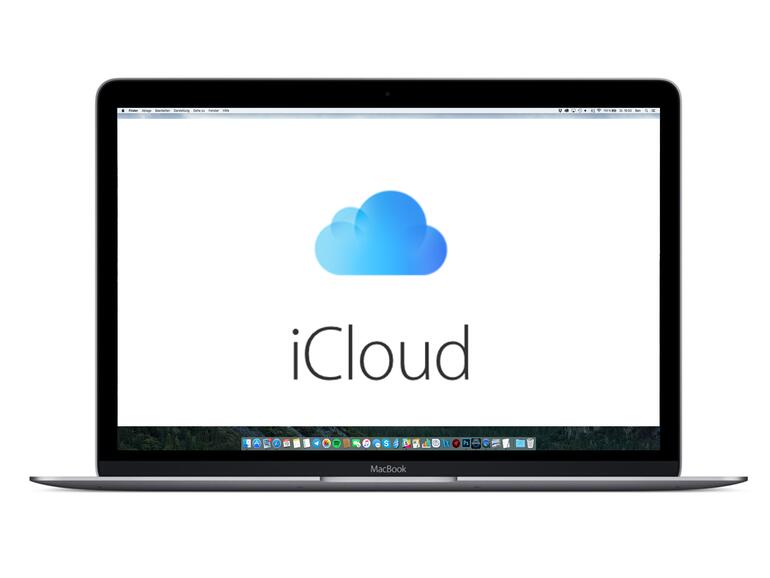
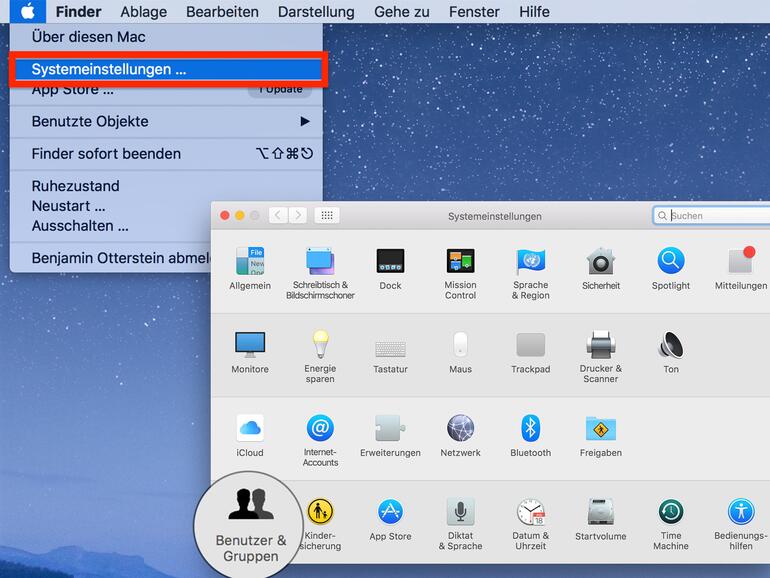

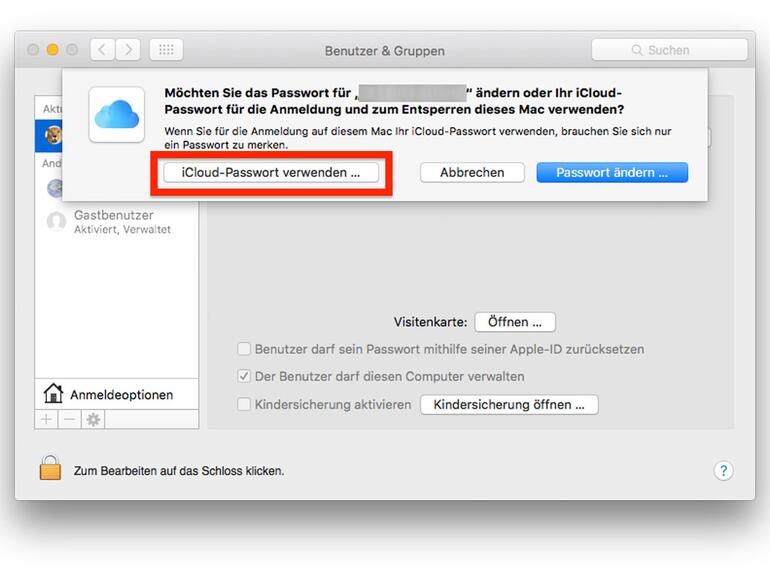
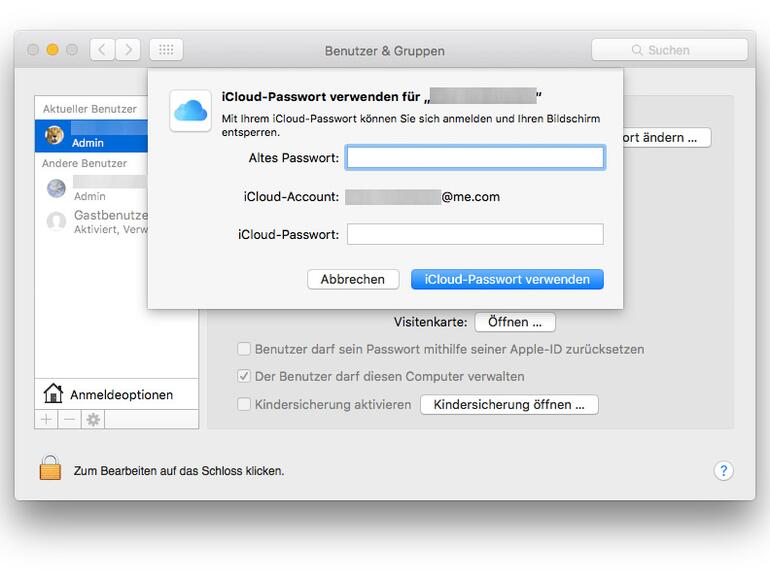

Diskutiere mit!
Hier kannst du den Artikel "So wird die iCloud zum Schlüssel zu deinem Mac" kommentieren. Melde dich einfach mit deinem maclife.de-Account an oder fülle die unten stehenden Felder aus.
Hm, kann es sein, dass ihr das letzte Update von OS X verpasst habt? Das geht nämlich zurzeit nicht mehr. Man kann sich nur bei der Erst- oder Neuinstallation von OS X dafür entscheiden, sein iCloud-Kennwort zu verwenden. Hat man das verpasst oder hinterher beide Logins entkoppelt, kommt man nicht mehr zurück zum iCloud-Kennwort.
Hallo Kear,
wir haben das Update natürlich nicht verpasst, sondern es fehlte lediglich der Hinweis auf die angesprochene Thematik. Wir haben dies nun nachgeholt ;)
Danke für die Aufmerksamkeit!
Viele Grüße,
Ben